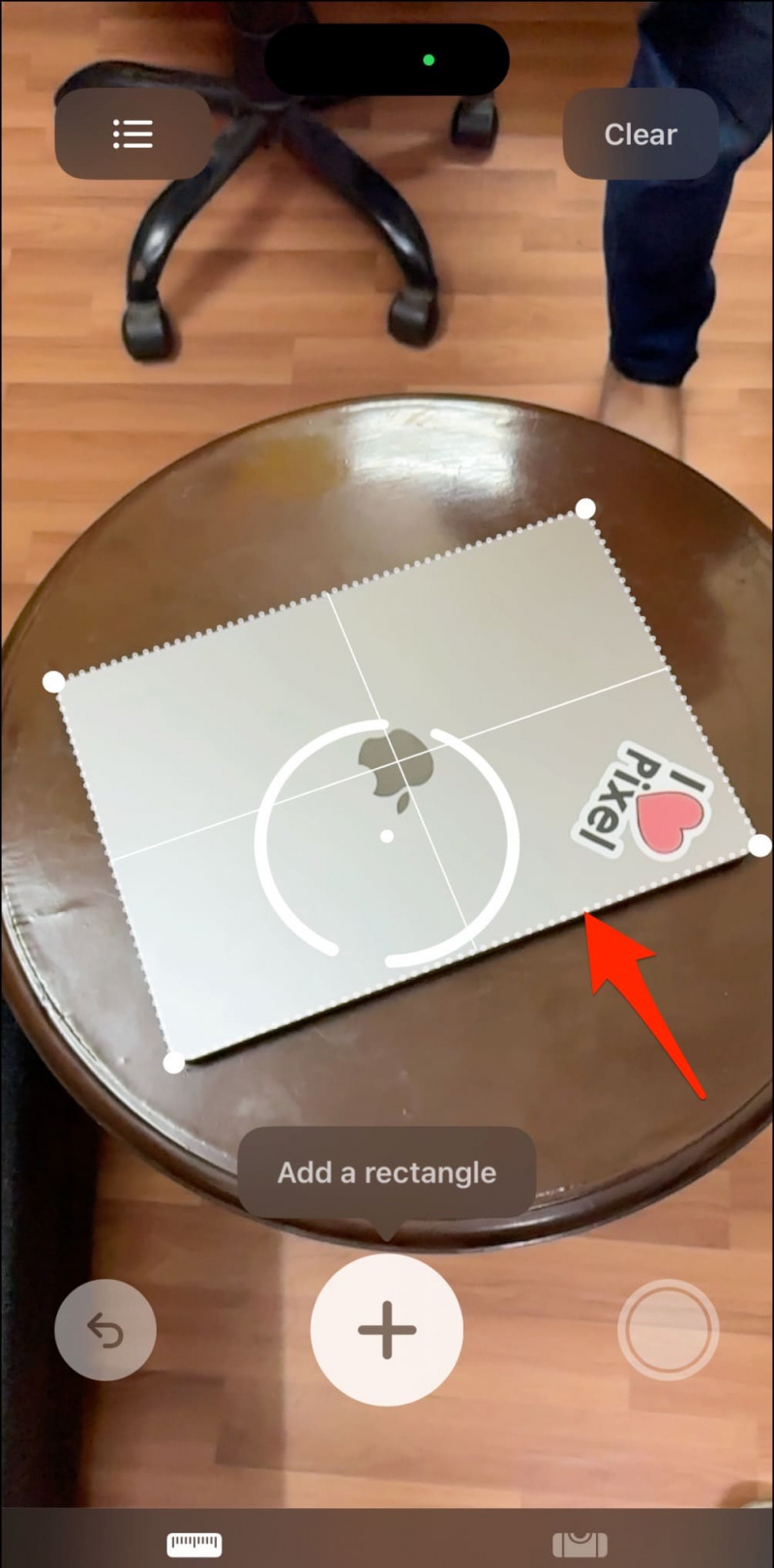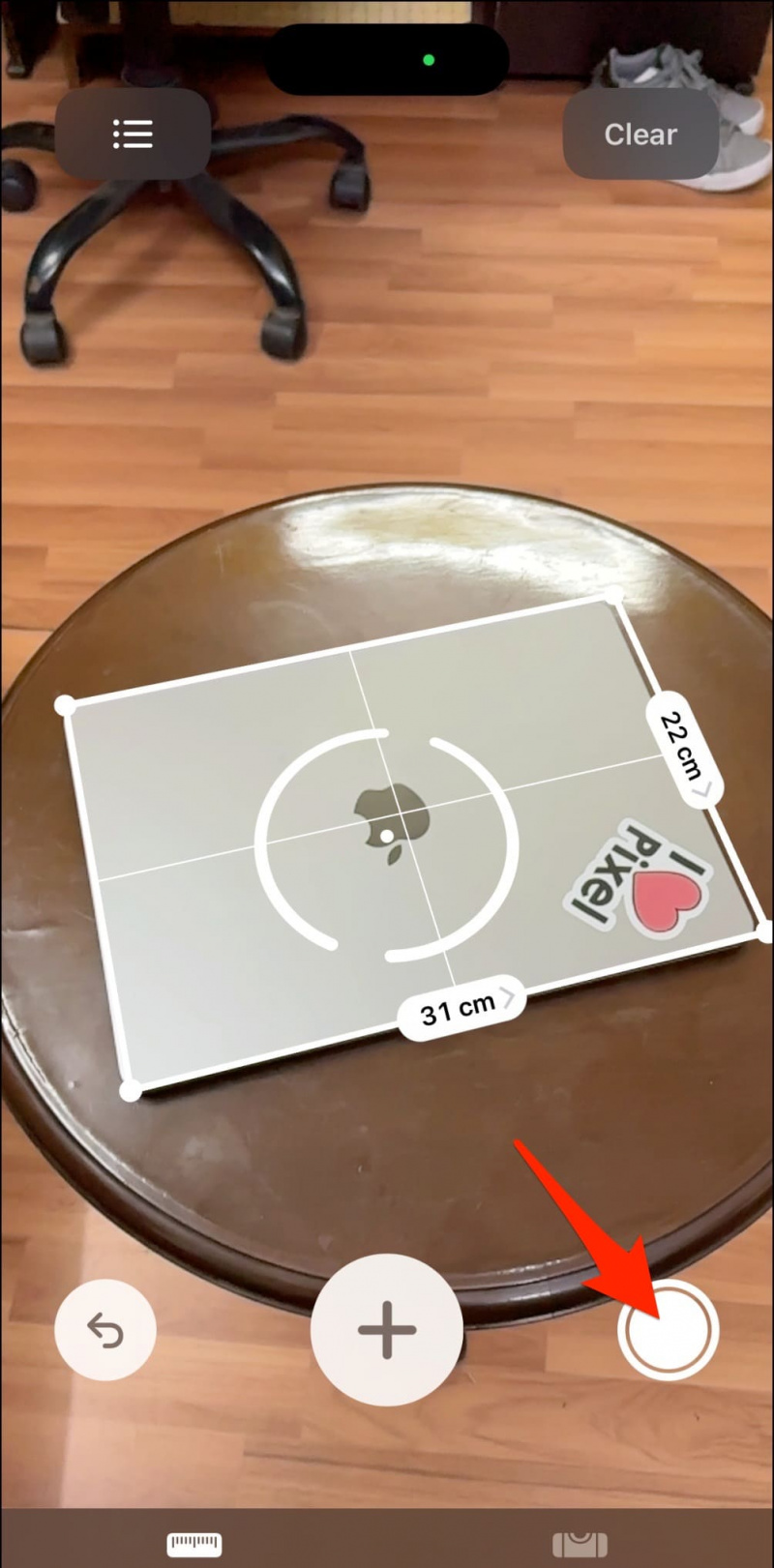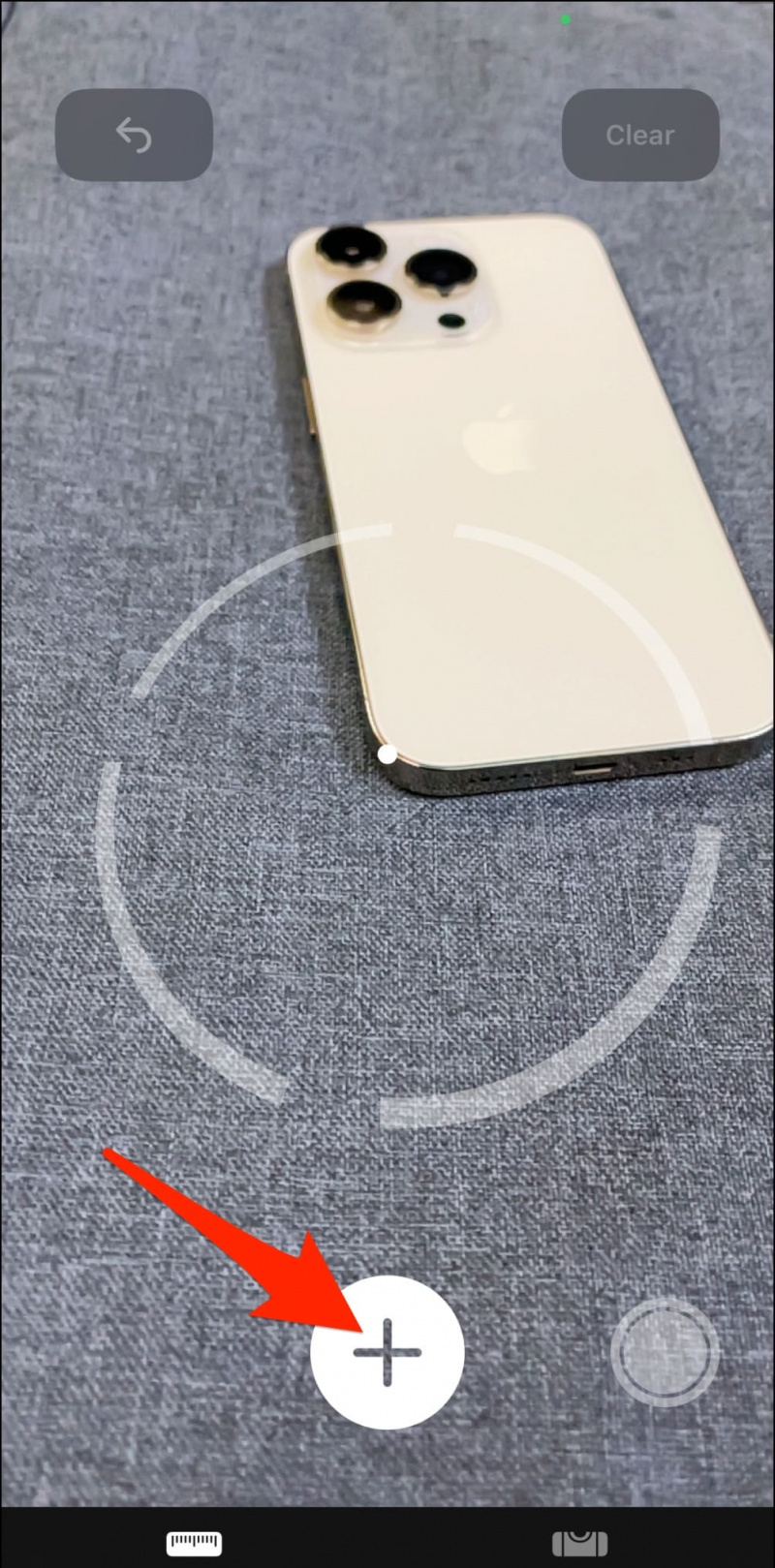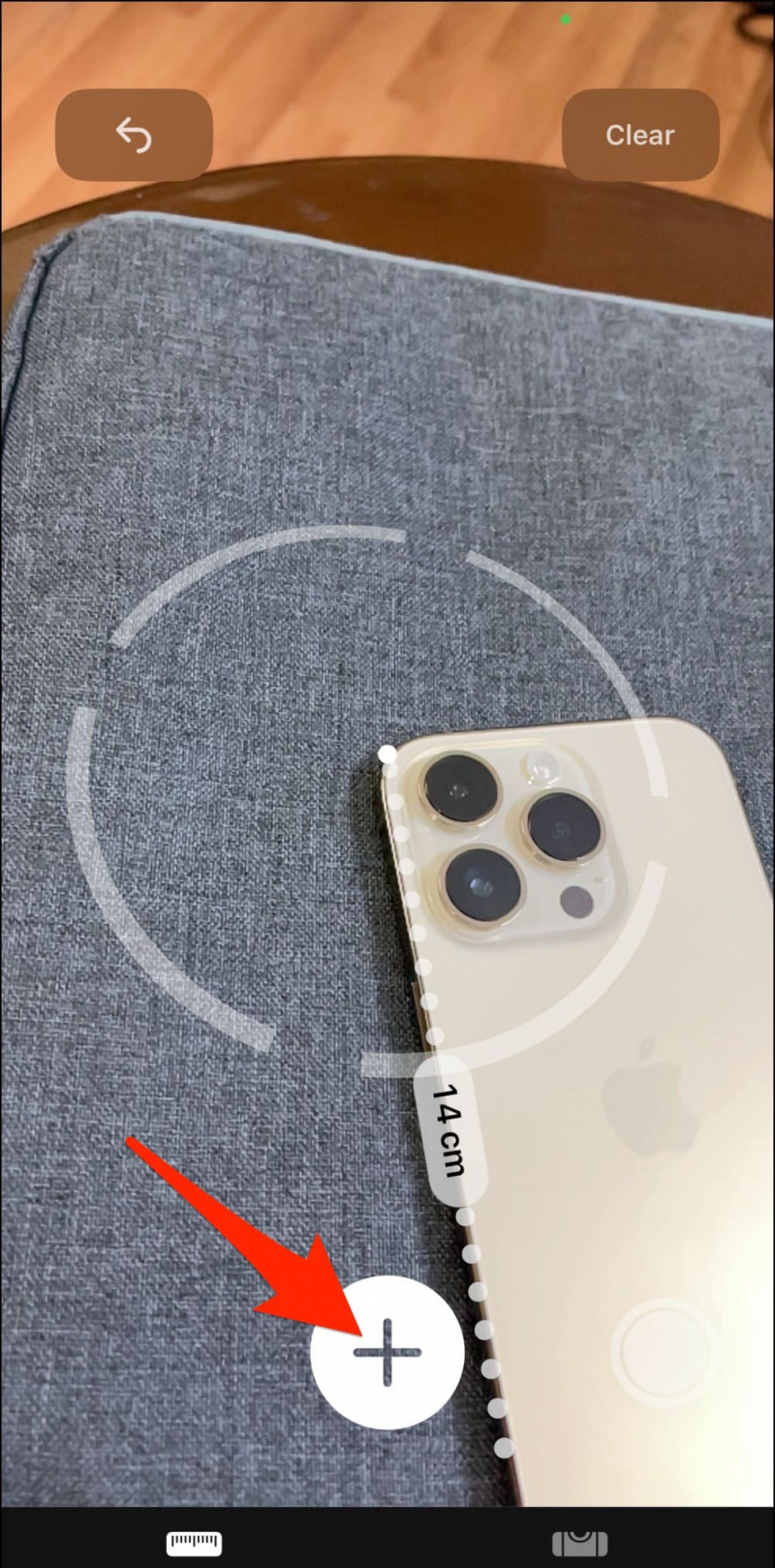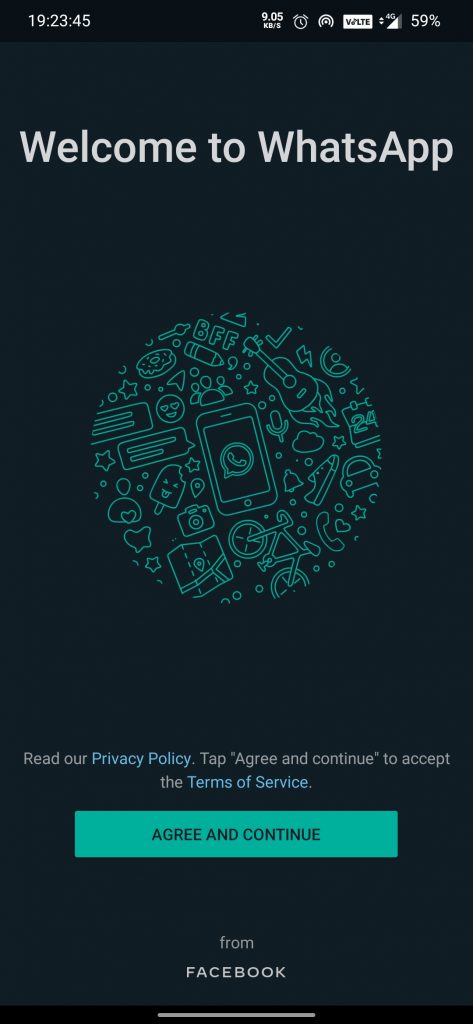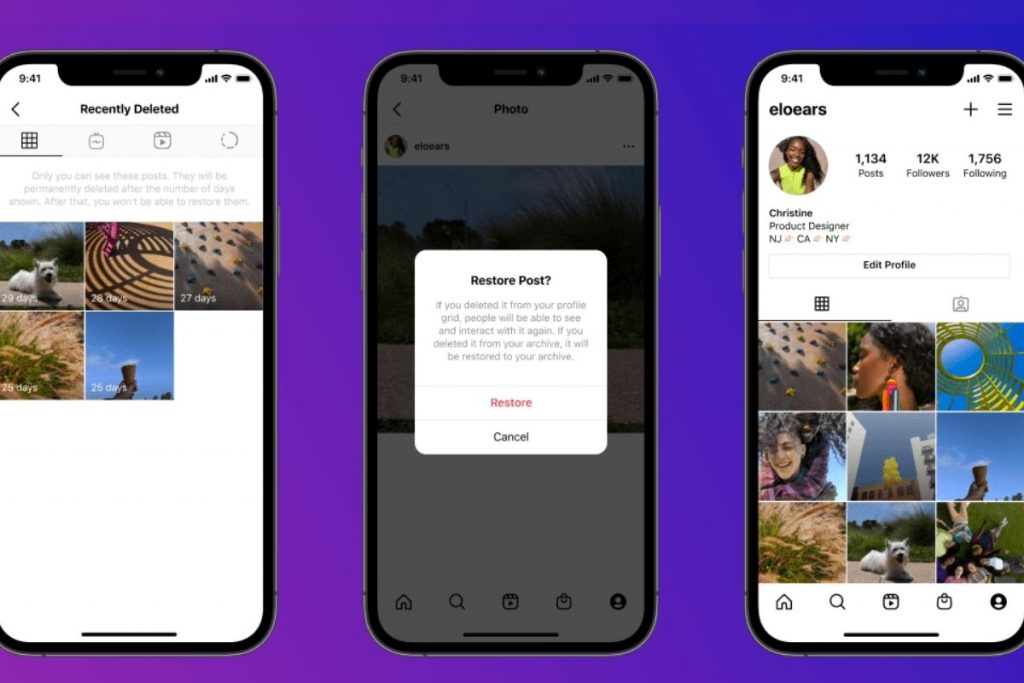Sizin iPhone yakındaki nesnelerin yüksekliği, mesafesi ve uzunluğu gibi boyutları ölçmek için kamerasını ve LiDAR sensörünü kullanabilir. Ve potansiyel olarak evsel amaçlar için bir ölçüm bandının yerini alabilir. Bu yazıda, iPhone veya iPad kameranızı kullanarak yüksekliği ve mesafeyi nasıl ölçebileceğinizi görelim.
iPhone veya iPad Kamera ile Yüksekliği ve Mesafeyi Ölçün
İçindekiler
Apple iPhone'lar, arka kameranın yanında bulunan LiDAR sensörü de dahil olmak üzere birçok gizli özelliğe sahiptir. LiDAR, Işık Algılama ve Aralıklandırma anlamına gelir ve çevreyi haritalamak ve bir nesneden tam mesafeyi ölçmek için göze zarar vermeyen lazer ışınları kullanır.
LiDAR sensörü yalnızca iPhone 12 Pro ve Pro Max, iPhone 13 Pro ve Pro Max ve iPhone 14 Pro ve Pro Max gibi Pro modellerinde bulunur. Ayrıca iPad Pro modellerinde de bulabilirsiniz. Ancak bu, Pro olmayan iPhone'ların ölçüm yapmasını engellemez.
iPhone veya iPad'inizle yüksekliği ve mesafeyi ölçme adımlarını ayrıntılı olarak öğrenmek için okumaya devam edin.
iPhone veya iPad Pro Kullanarak Bir Kişinin Boyunu Ölçün (LiDAR Tarayıcı ile)
iOS'taki Measure uygulaması, telefonunuzu bir mezura dönüştürmek için artırılmış gerçeklik (AR) teknolojisini kullanır. Aşağıda gösterildiği gibi herhangi bir kişinin boyunu ölçmek için kullanabilirsiniz:
google hesabını bir cihazdan kaldırma
1. Aç Ölçüm iPhone'unuzdaki uygulama. bulamıyor musun? Uygulama Kitaplığı'nda arayın.
2. iPhone'u öyle tutun ki ölçmek istediğiniz kişi veya nesne bütün görünüyor ekranda yukarıdan aşağıya.
3. Takip et ekran talimatları 'yaklaş' veya 'uzaklaş' gibi sorulursa.

Dört. Birkaç saniye içinde iPhone Pro'nuz, kişinin boyunu veya nesne boyutunu otomatik olarak ölçecek ve doğru bir şekilde okuyacaktır.
5. Ölçümü aldıktan sonra, tuşuna basabilirsiniz. deklanşör Ölçümün ekran görüntüsünü almak için düğmesine basın.
LiDAR'sız Pro olmayan iPhone'larda, yükseklik ölçümünü elde etmek için yukarıdan aşağıya noktalar çizmeniz gerekir. Ancak, başlamak için oldukça yanlış.
iPhone veya iPad'de Bir Nesnenin Boyutlarını (Uzunluk, Genişlik, Yükseklik) Ölçün
Measure uygulaması ayrıca dikdörtgen nesnelerin boyutlarını, yani uzunluk, genişlik ve yüksekliği algılayabilir ve ölçümün bir görüntüsünü yakalayabilir. Bu, aşağıda gösterildiği gibi dikdörtgen bir nesneyi işaret ederek veya artırılmış gerçeklik görünümünde iki nokta çizerek kusursuz bir şekilde çalışır:
1. Aç Ölçüm iPhone veya iPad'inizdeki uygulama.
2. Şimdi bir göreceksiniz nokta (etrafında bir daire ile) puan eklemek için bir istem ile ekranınızda.
- Google Haritalar'da İki Nokta Arasındaki Mesafeyi Ölçmenin 4 Yolu
- Kalp Atış Hızını Ölçmenin 3 Yolu, Telefonunuzda Nefes Almak
- iPhone ve iPad'de Gri Tonlamayı Etkinleştirmenin veya Devre Dışı Bırakmanın 4 Yolu (ve Neden)
- iPhone eSIM ve Fiziksel SIM: Hangisini Satın Almalı? Artılar ve eksiler
5. Sonraki, noktayı nesnenin diğer kenarına taşı ve simgesine dokunun + düğmesi Yeniden.

Üçüncü Taraf Uygulamayı Kullanarak iPhone'da Ölçün
1. Yükle Mezura iPhone'unuzdaki App Store'dan uygulama.
2. Aç ve dokunarak abonelik istemini iptal et X sağ üstte Üç gün boyunca tamamen ücretsizdir. Uygulama ana ekranına girdikten sonra, kameraya erişmesine izin verin.
3. Ekranınızdaki noktayı nesnenin bir ucuna doğrultun ölçmek istiyorsunuz. Tıkla + düğmesi .
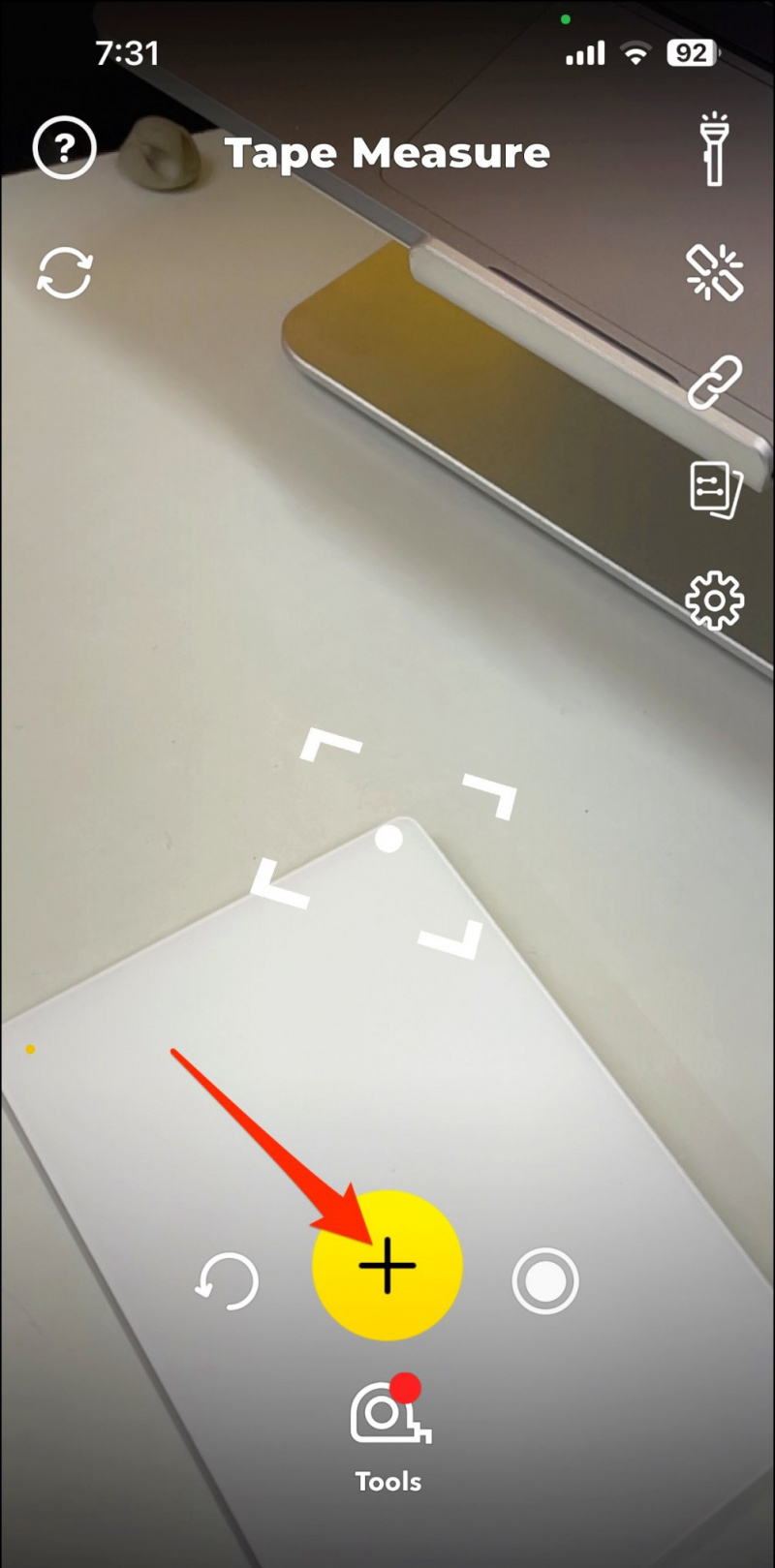
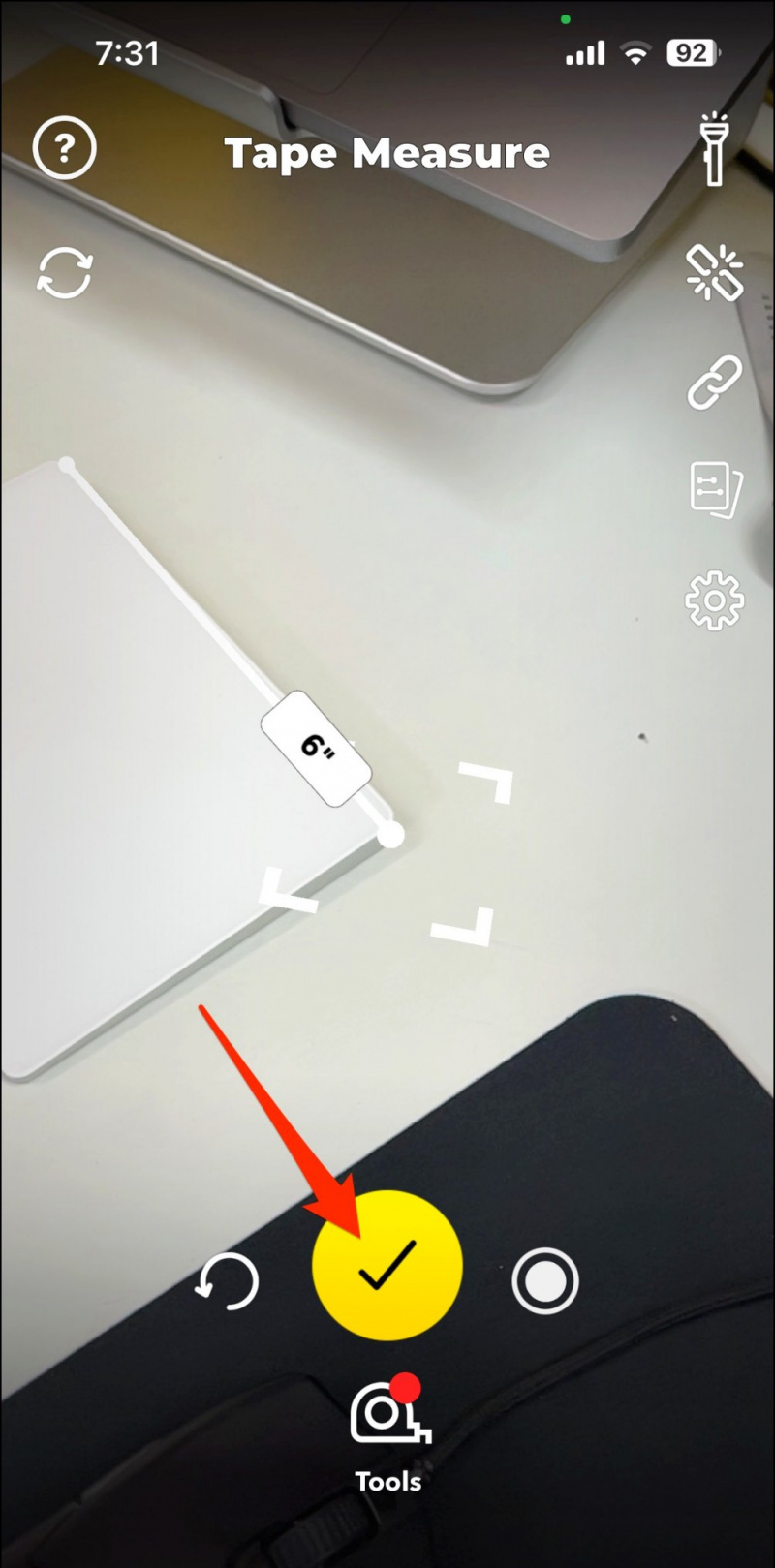
Yanlışlıkla kaldırmış veya silmiş de olabilirsiniz. Bu durumda, indirebilirsiniz Ölçüm uygulaması tekrar App Store'dan.
S. Measure Uygulaması iPhone'da Çalışmıyor mu?
Measure uygulaması iPhone'unuzda düzgün çalışmıyorsa cihazı yeniden başlatın. Ayrıca uygulamayı silebilir ve App Store'dan yeniden yükleyebilirsiniz.
S. LiDAR Sensörü iPhone ve iPad'de Nasıl Çalışır?
Yeni başlayanlar için, LiDAR şu anlama gelir: ışık algılama ve menzil ve artırılmış gerçeklik (AR) uygulamalarında kullanılır. Işık atımlarının dalgalarını kızılötesi noktalar olarak yansıtır ve bunları nesnelerin yüzeyinden yansıtıldığında ölçebilir.
Bu, nesnenin haritasını çıkarmasına ve büyük doğrulukla bir 3B harita oluşturmasına olanak tanır. Bir yarasanın dünyayı nasıl gördüğüne ve gezindiğine benzer. iPhone ve iPad Pro modellerindeki LiDAR sensörü, mesafeyi ve derinliği değerlendirmek için 5 metreye kadar bir aralıkta çalışabilir.
S. iPhone Measure Uygulaması Ne Kadar Doğru?
LiDAR tarayıcılara sahip iPhone'larda, kişinin görünür olması ve bir maske veya sıcak yüzü engellememesi koşuluyla Measure uygulaması oldukça doğrudur. Ancak, %100 doğru değildir ve sonuçlar her ölçüme göre değişebilir. Nesnenin boyutlarını ölçmek için yalnızca kameraya güvendiklerinden, normal iPhone'larda hata payı daha yüksektir.
S. LiDAR'lı ve LiDAR'sız iPhone'lardaki Measure Uygulaması Arasındaki Fark Nedir?
LiDAR tarayıcılara sahip iPhone'larda, Measure uygulaması, bir kişiyi çerçeveye yerleştirdiğinizde, kişinin boyunu otomatik olarak algılayabilir ve gösterebilir. Ancak aynı şey, ölçüm yapmak için yalnızca arka kameraya güvenen Pro olmayan modellerde olmaz.
Bununla birlikte, her iki cihaz da masa üzerindeki dizüstü bilgisayar gibi dikdörtgen nesnelerin boyutlarını otomatik olarak ölçebilir.
Sarma
iPhone veya iPad'iniz aracılığıyla herhangi bir kişinin boyunu veya bir nesnenin boyutlarını bu şekilde ölçebilirsiniz. Artırılmış gerçeklik kullanarak ölçüm yapmak için iOS'un yerleşik ve çok yetenekli Measure uygulamasını kullanabilir veya üçüncü taraf uygulamalarını deneyebilirsiniz. Sonuçlar bizim kullanımımızda oldukça doğruydu ve ev işleri için güvenilebilir. Deneyimlerinizi yorumlar yoluyla bize bildirin.
İlginizi çekebilir:
Anlık teknoloji haberleri için de bizi takip edebilirsiniz. Google Haberleri veya ipuçları ve püf noktaları, akıllı telefonlar ve gadget incelemeleri için katılın bip sesi